Heim >System-Tutorial >Windows-Serie >Was soll ich tun, wenn ich die Akzentfarbe in der Win11-Taskleiste nicht aktivieren kann?
Was soll ich tun, wenn ich die Akzentfarbe in der Win11-Taskleiste nicht aktivieren kann?
- WBOYWBOYWBOYWBOYWBOYWBOYWBOYWBOYWBOYWBOYWBOYWBOYWBnach vorne
- 2024-02-13 14:06:081267Durchsuche
Es ist ein häufiges Problem, dass die Win11-Taskleiste die Akzentfarbe nicht anzeigen kann. Viele Benutzer sind nach dem Upgrade auf Windows 11 auf dieses Problem gestoßen. Wenn auch Sie auf dieses Problem gestoßen sind, machen Sie sich keine Sorgen, der PHP-Editor Strawberry hat eine Lösung für Sie bereitgestellt. Zunächst können Sie versuchen, Ihren Computer neu zu starten, wodurch kleinere Probleme häufig behoben werden. Wenn das Problem weiterhin besteht, können Sie versuchen, die Einstellungen der Taskleiste zurückzusetzen. Der konkrete Vorgang besteht darin, die Option „Personalisierung“ in den Einstellungen zu finden, dann „Taskleiste“ auszuwählen und auf die Schaltfläche „Zurücksetzen“ unter „Darstellung der Taskleiste“ zu klicken. Wenn die oben genannten Methoden immer noch nicht funktionieren, können Sie versuchen, den Grafikkartentreiber zu aktualisieren oder eine Systemreparatur durchzuführen, um Probleme zu beheben, die möglicherweise mit Hardware- oder Softwarekonflikten zusammenhängen. Wenn das Problem immer noch nicht behoben ist, wird empfohlen, dass Sie sich für weitere Unterstützung an den Microsoft-Kundendienst wenden. Ich hoffe, dass die oben genannten Methoden Ihnen bei der Lösung des Problems helfen können!
Die Farbe der Win11-Taskleiste kann nicht geändert werden. Problemanalyse
1. Klicken Sie mit der rechten Maustaste auf die leere Stelle auf dem Desktop und wählen Sie „Personalisieren“.
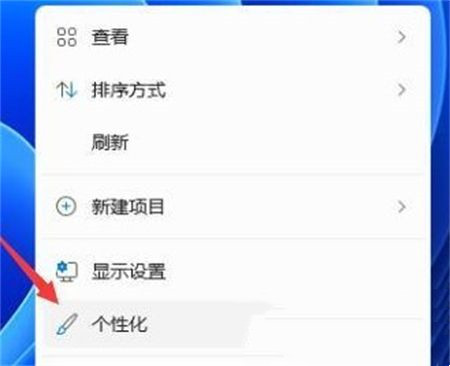
2. In den Personalisierungseinstellungen können Sie das entsprechende Thema auswählen, indem Sie sich die Vorschau ansehen.
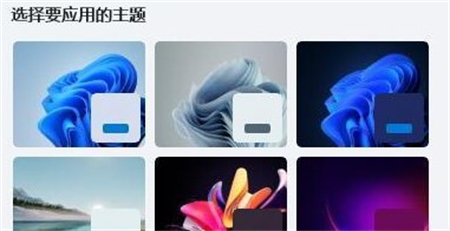
3. Wenn es Ihnen nicht gefällt, können Sie auch unten auf „Farbe“ klicken.
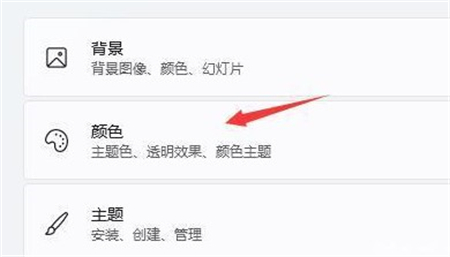
4. Klicken Sie dann auf die Schaltfläche rechts neben dem Auswahlmodus, um ihn auf „Benutzerdefiniert“ zu ändern.
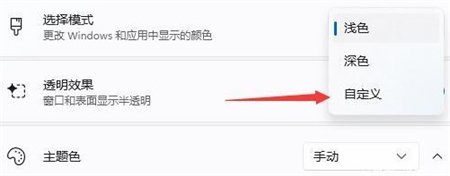
5. Anschließend können Sie ihn unter „Wählen Sie Ihren Standard-Windows-Modus“ in „Dunkel“ oder „Hell“ ändern.
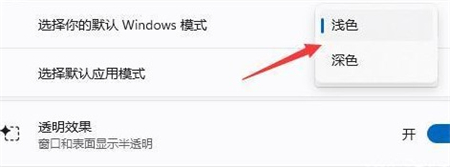
Das obige ist der detaillierte Inhalt vonWas soll ich tun, wenn ich die Akzentfarbe in der Win11-Taskleiste nicht aktivieren kann?. Für weitere Informationen folgen Sie bitte anderen verwandten Artikeln auf der PHP chinesischen Website!

